导读大家好,我是极客范本期栏目编辑小范,现在为大家讲解以上问题。AI文本如何添加多层笔画?下面是由小编辑器组成的AI给字符添加多笔画效果的
音频解说
AI文本如何添加多层笔画?下面是由小编辑器组成的AI给字符添加多笔画效果的操作过程。下面就和有需要的朋友一起看看,希望对大家有所帮助!
我们用【文字工具】输入需要制作多层笔画效果的文字,如图。
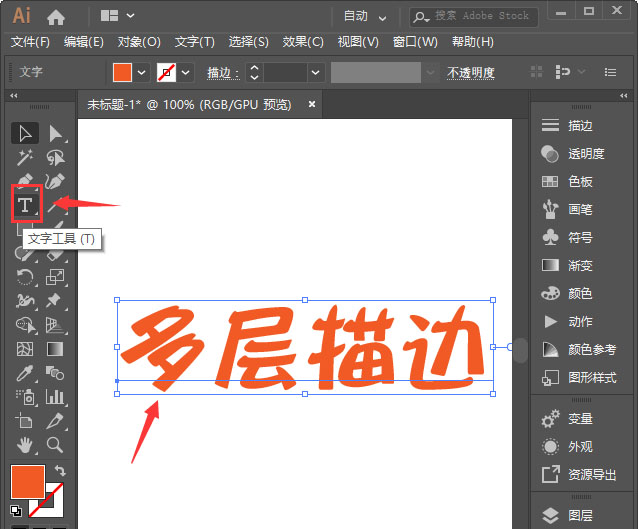
然后,我们在右边找到[外观],如图所示。
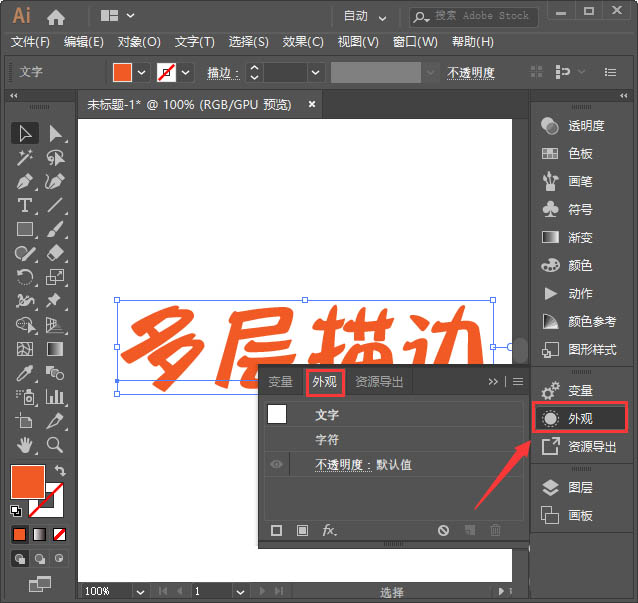
我们将外观面板拖出来,选择“添加新笔画”,如图所示。
如何用ai做科技线路,如何用ai做科技线路。
如何用ai制作科技线路?据说很多用户都在问这个问题。让我们来看看ai关于用科技感制作线条和图形的教程。有需要的朋友可以参考一下。

我们再添加一些笔画,然后将填充移动到顶部,如图所示。

我们首先改变填充中的颜色,然后划分和修改笔画大小和颜色,如图所示。
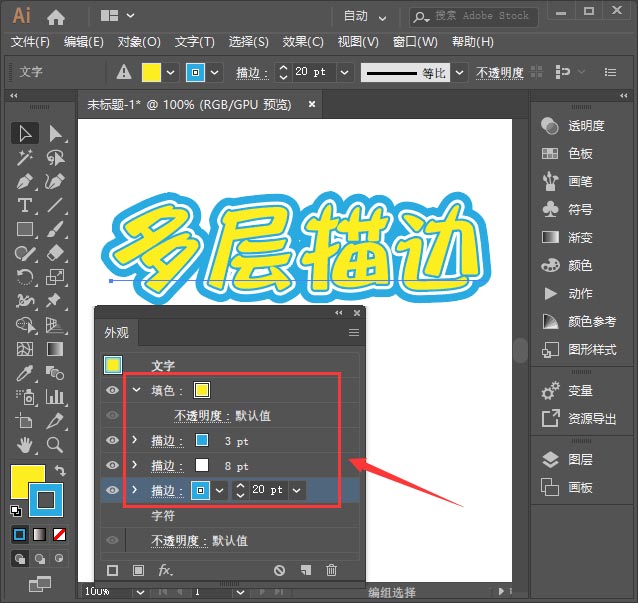
最后我们看到多层笔画的文字效果已经准备好了。
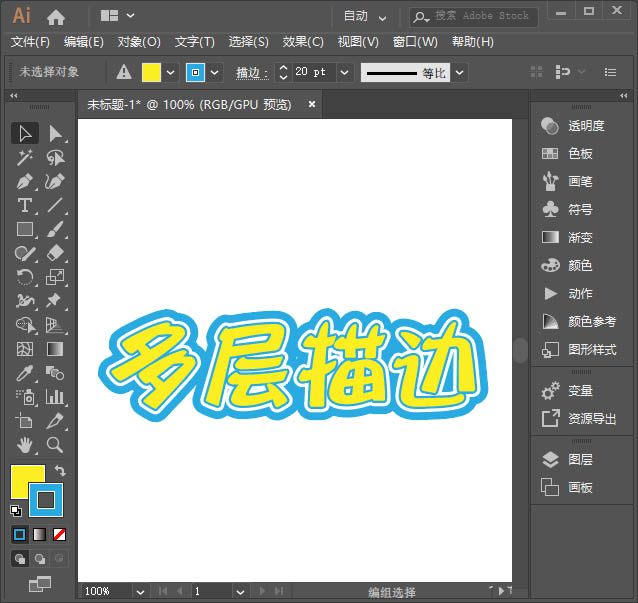
以上就是边肖为大家分享的教程“AI为文字添加多笔画效果”的全部内容。希望对你有帮助。
